Tin tức
Lái thử Azure Stack HCI trong Trung tâm Demo Dell!
Một bức tranh đáng giá ngàn lời nói, nhưng giá trị của một phòng thí nghiệm thực hành tốt là không thể đo lường được!
Bản demo tương tác và phòng thí nghiệm thực hành mới được tạo ra của chúng tôi được xuất bản trong Trung tâm Demo của Dell Technologies :
- Bản demo tương tác (ITD-0910) cung cấp cái nhìn sâu sắc về tất cả các tính năng quản trị và quản lý Azure Stack HCI trong Tích hợp Dell OpenManager với Trung tâm quản trị Microsoft Windows.
- Nếu bạn đang muốn tìm hiểu sâu về Hệ thống tích hợp Dell cho trải nghiệm triển khai ban đầu của Microsoft Azure Stack HCI, bạn có thể thích phòng thí nghiệm thực hành nặng về PowerShell (HOL-0313-01).
Trong blog này, chúng tôi sẽ bắt đầu bằng phần giới thiệu ngắn gọn về các lần lái thử này. Sau đó, chúng tôi sẽ chia sẻ danh sách các phòng thí nghiệm ảo khác sẽ chứng tỏ được giá trị vô giá trên hành trình trở thành nhà vô địch Azure Stack HCI của bạn. Hãy thắt dây an toàn và sẵn sàng nâng kỹ năng của bạn lên một tầm cao mới!
Bản demo tương tác có thể được truy cập trực tiếp bởi tất cả khách hàng và đối tác. Khi lần đầu điều hướng đến trang Demo Center, hãy nhớ nhấp vào menu thả xuống Đăng nhập ở góc trên bên phải của trang.
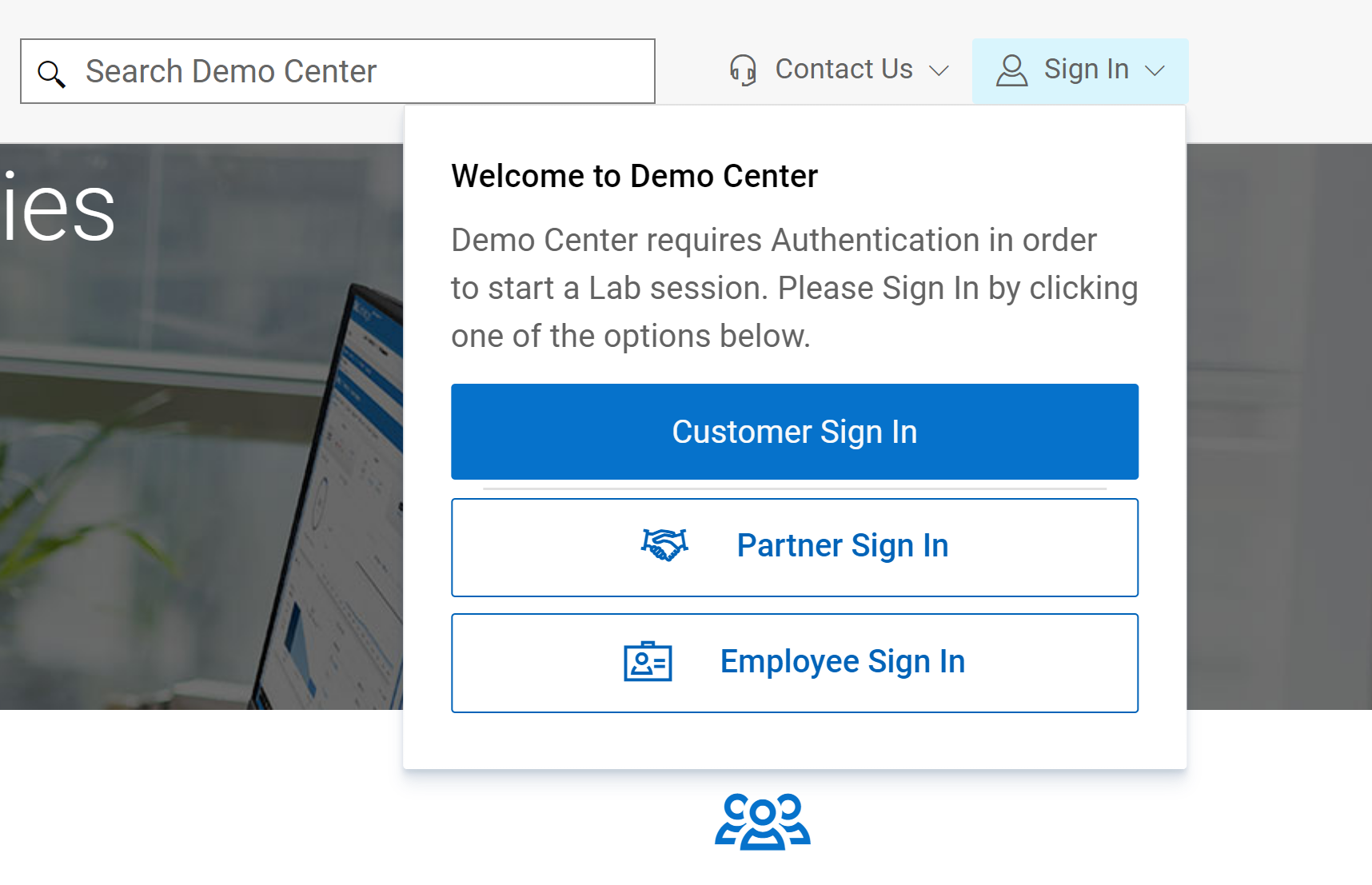
Ở thời điểm hiện tại, bạn sẽ không thấy lab thực hành xuất hiện trong danh mục Demo Center. Bạn sẽ cần liên hệ với nhóm tài khoản Dell Technologies của mình để có quyền truy cập vào HOL-0313-01.
Demo tương tác ITD-0910
Tham gia bản demo này giống như tham gia cuộc đua Công thức 1 hoặc NASCAR. Nó có nhịp độ nhanh và vẫn nằm trong giới hạn an toàn của hàng rào bảo vệ đường đua. Mỗi mô-đun trong bản demo sẽ hướng dẫn bạn một lộ trình được xác định rõ ràng dẫn đến kết quả kinh doanh mong muốn. Dưới đây là bản tóm tắt các lợi ích mà tiện ích mở rộng Tích hợp OpenManager của chúng tôi mang lại:
- Sử dụng tự động hóa để hợp lý hóa hiệu quả hoạt động và tính linh hoạt
- Cung cấp trải nghiệm quản lý kết hợp nhất quán bằng cách sử dụng một định nghĩa chính sách Hồ sơ cấu hình Dell HCI duy nhất
- Giảm chi phí vận hành bằng cơ sở hạ tầng có quy mô phù hợp một cách thông minh để phù hợp với hồ sơ khối lượng công việc của bạn
- Đảm bảo sự ổn định và bảo mật của cơ sở hạ tầng với khả năng giám sát và quản lý vòng đời theo thời gian thực
- Bảo vệ tài sản CNTT của bạn khỏi những thay đổi tốn kém đối với cài đặt cấu hình được thực hiện vô tình hoặc cố ý
Bất cứ khi nào các tính năng mới được phát hành cho tiện ích mở rộng của chúng tôi, trước tiên bạn có thể làm quen với chúng tại đây. Trong bản phát hành mới nhất (v3.0), chúng tôi đã cải tiến hoàn toàn giao diện người dùng để cải thiện khả năng sử dụng và điều hướng. Chúng tôi cũng đã thêm các bước kiểm tra ở cấp độ máy chủ và cụm để đảm bảo rằng tất cả các điều kiện tiên quyết đều được đáp ứng để hỗ trợ liền mạch các hoạt động quản lý và giám sát. Hình dưới đây minh họa kết quả của việc kiểm tra điều kiện tiên quyết. Trong bản demo tương tác, bạn tìm hiểu thêm về những lỗi này và cách sử dụng tiện ích mở rộng Tích hợp OpenManager để khắc phục chúng.
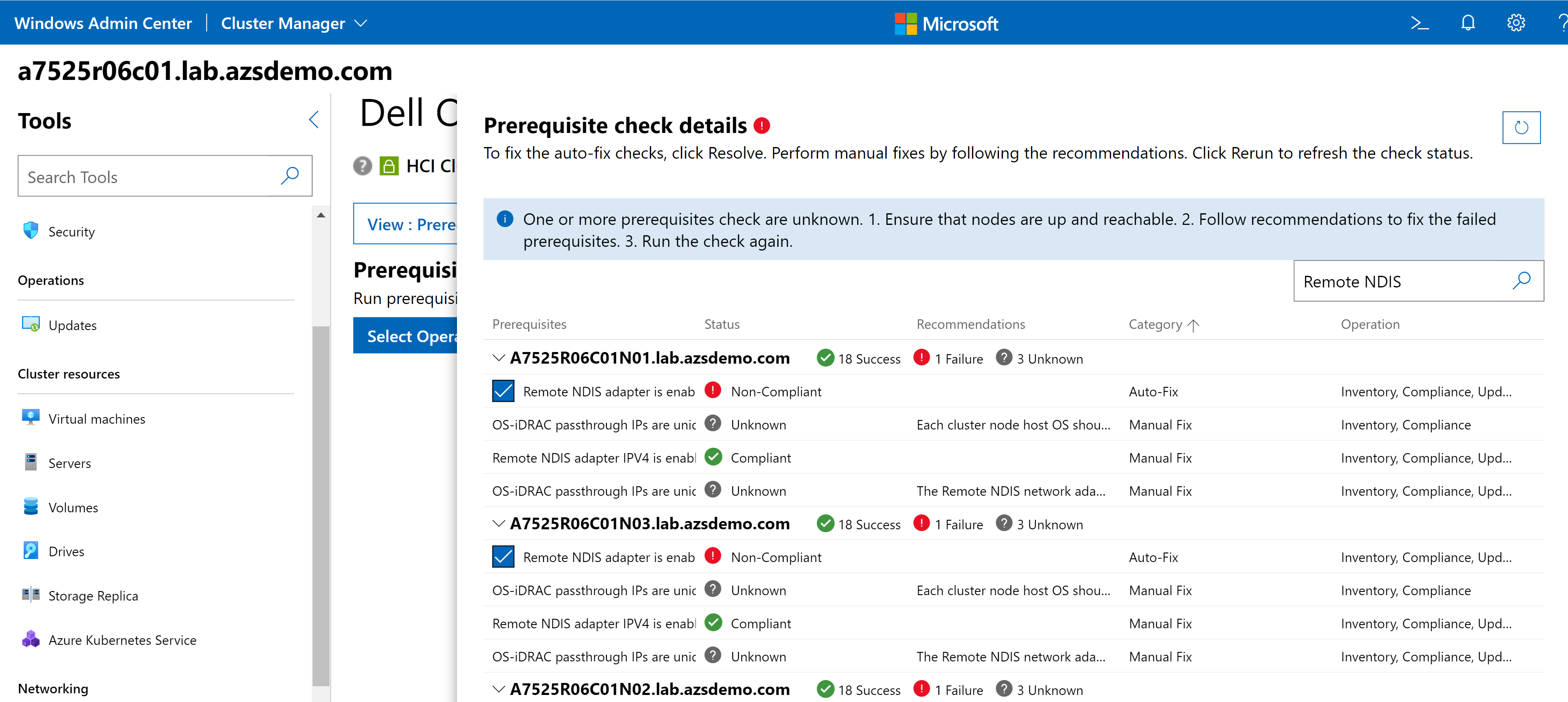
Khi mới bắt đầu lái xe, chúng ta cần cha mẹ và giáo viên hướng dẫn từng chặng. Nếu bạn đang khám phá tiện ích mở rộng này lần đầu tiên, bạn sẽ muốn bật hướng dẫn để hỗ trợ bạn hiểu.
Ví dụ: hãy xem xét tính năng Quản lý lõi CPU. Tính năng này cho phép bạn điều chỉnh kích thước cụm Azure Stack HCI bằng cách bật/tắt lõi CPU để đáp ứng các yêu cầu trong hồ sơ khối lượng công việc của bạn. Nó cũng có thể giúp tiết kiệm chi phí đăng ký vì máy chủ Azure Stack HCI được tính phí theo lõi CPU mỗi tháng. Hướng dẫn trong hình sau đây nhắc nhở bạn rằng việc phân tích kỹ lưỡng các đặc điểm khối lượng công việc của bạn là điều cần thiết trước khi giảm số lõi CPU được kích hoạt trên cụm này.
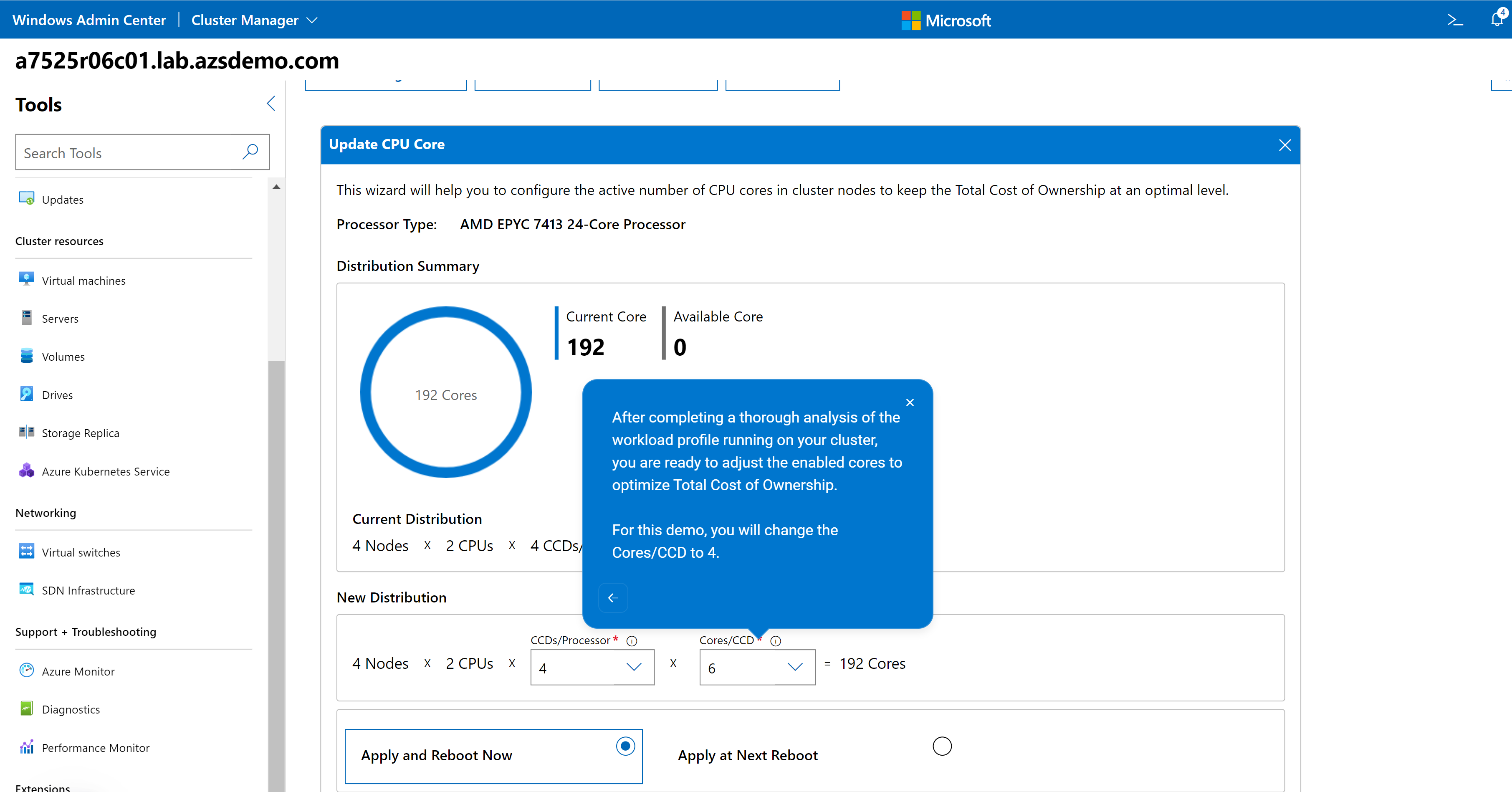
Sau khi đã làm quen với bài nói chuyện, bạn có thể để bố mẹ và giáo viên ở nhà và xem qua các bản demo mà không cần giải thích chi tiết. Bạn có thể điều hướng chỉ bằng các liên kết bằng cách nhấp vào X ở góc trên bên phải của bất kỳ hướng dẫn nào. Bạn có thể chọn đi tiếp con đường này để kiểm tra kiến thức của mình. Với tư cách là đối tác của Dell Technologies, bạn có thể muốn tạo ảo tưởng về việc thực hiện bản demo từ môi trường trực tiếp để gây ấn tượng với khách hàng tiềm năng.
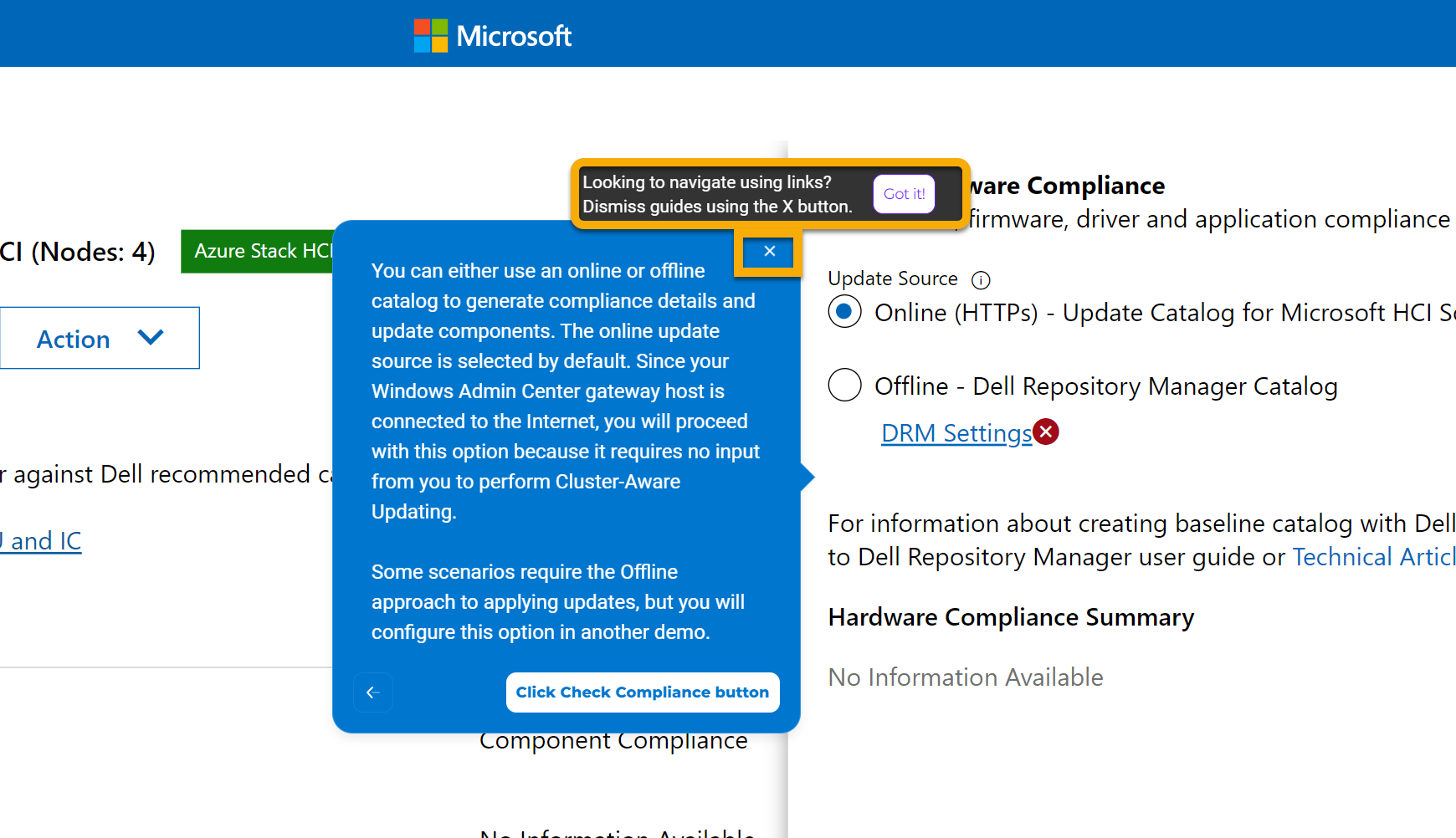
Phòng thí nghiệm thực hành HOL-0313-01
Phòng thí nghiệm thực hành Triển khai Microsoft Azure Stack HCI trong Trung tâm Demo sẽ thu hút những người có thiên hướng máy móc hơn. Nó mở nắp để bạn có thể làm bẩn tay mình với tất cả tính năng tự động hóa PowerShell trong Hướng dẫn triển khai toàn diện cho quá trình triển khai Ngày 1 của chúng tôi. Nó đi kèm với sách hướng dẫn chuyên sâu dành cho sinh viên để chỉ cho bạn hướng đi đúng đắn, nhưng bạn có thể tự do đi địa hình hơn một chút so với bản demo tương tác. Hãy nhớ rằng đây là môi trường ảo nên một số tác vụ nhất định yêu cầu phần cứng vật lý có thể bị hạn chế.
Hình này minh họa cách bạn có thể kéo và thả mã PowerShell vào bảng điều khiển để bạn không mất thời gian tự mình gõ mọi thứ:
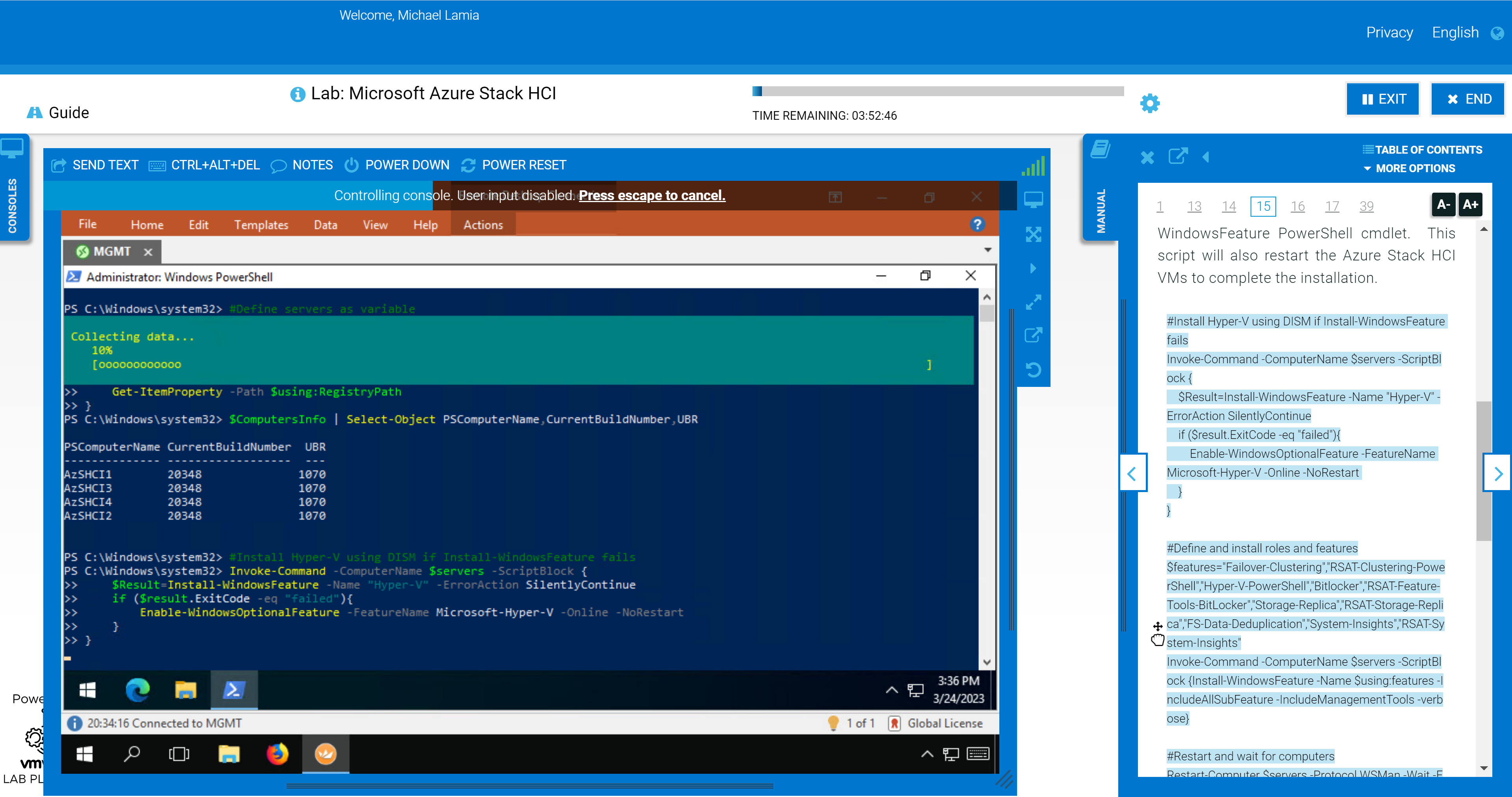
Chúng tôi vẫn thể hiện sự yêu thích đối với GUI trong các phần sau của bài thực hành. Trình quản lý cụm chuyển đổi dự phòng và Trung tâm quản trị Windows sẽ xuất hiện sau khi bạn sử dụng PowerShell để đặt cấu hình máy chủ, tạo cụm, đặt cấu hình nhân chứng cụm và bật Storage Spaces Direct (S2D). Bạn sẽ có thể xác nhận kết quả mong đợi tại dòng lệnh bằng các công cụ đồ họa.
Hình sau đây minh họa bước bạn sử dụng Trình quản lý cụm chuyển đổi dự phòng để kiểm tra nhóm lưu trữ mới được tạo sau khi được tạo bằng PowerShell.
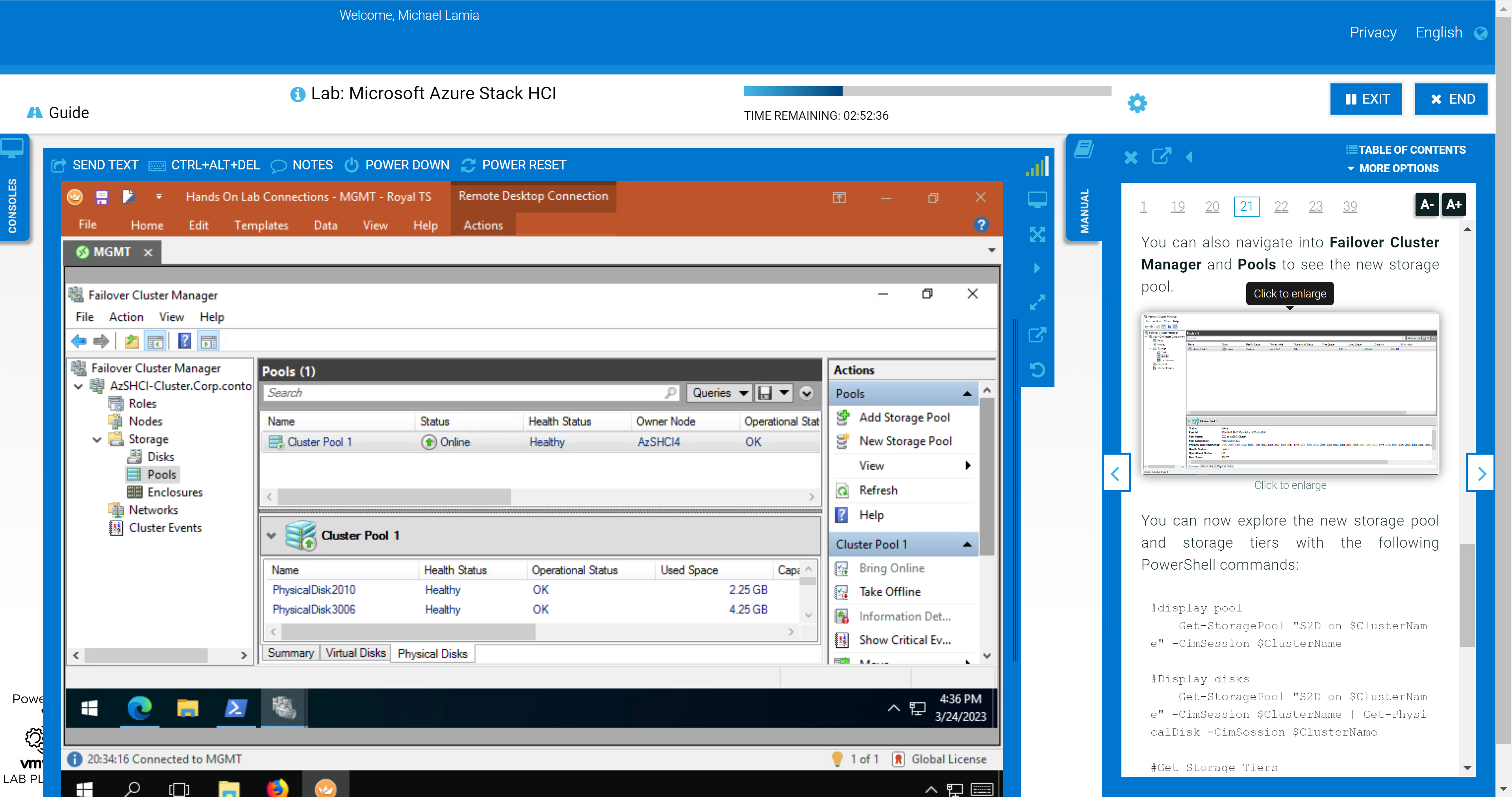
Bạn cũng sẽ khám phá một số khả năng quản lý và giám sát trong Trung tâm quản trị Windows sau khi thêm cụm mới làm kết nối. Tuy nhiên, phần này của HOL không dừng lại ở việc khám phá tiện ích mở rộng Tích hợp OpenManager. Chúng tôi cung cấp liên kết trong sổ tay học sinh tới bản demo tương tác. Nếu bạn không phải là người thích cách bố trí phòng thí nghiệm được hiển thị trong hình dưới đây, bạn có thể sắp xếp lại các ô để phù hợp với sở thích của mình. Ví dụ: bạn có thể mở hướng dẫn sử dụng trong một cửa sổ riêng biệt và cho phép màn hình ảo sử dụng toàn bộ diện tích màn hình của bạn.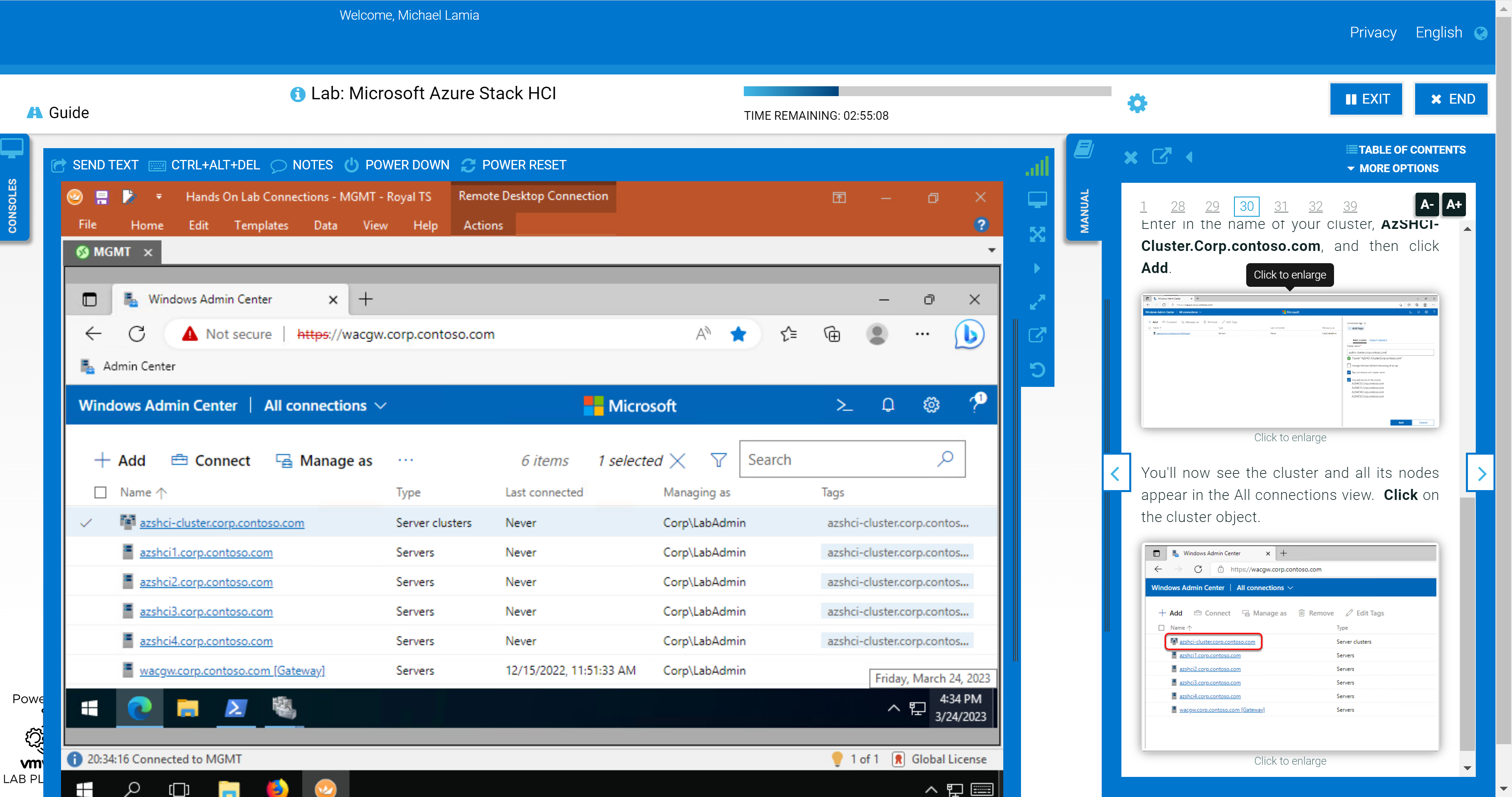
Các cơ hội thực hành khác
Có thể bản demo tương tác và phòng thí nghiệm thực hành không đáp ứng được nhu cầu của bạn. Có thể bạn đang muốn đạp lốp trên Azure Stack HCI mà không cần bất kỳ bánh phụ nào. Trong trường hợp đó, có những lựa chọn khác dành cho bạn. Chúng tôi đã biên soạn một danh sách tài nguyên tuyệt vời nhằm giải quyết nhiều trường hợp sử dụng khác nhau:
- MSLab – Sử dụng dự án GitHub này, bạn có thể chạy toàn bộ môi trường Azure Stack HCI ảo trực tiếp trên máy tính xách tay của mình nếu nó đáp ứng các yêu cầu phần cứng vừa phải. Có vô số kịch bản Azure lai có sẵn để thử (Azure Kubernetes Service hybrid, Azure Virtual Desktop, danh mục Azure Arc, v.v.) và các kịch bản mới được thêm gần như ngay lập tức sau khi các tính năng mới được phát hành.
- Hướng dẫn thực hành phòng thí nghiệm thực hành Dell GEOS Azure Stack HCI – Các chuyên gia tiếp cận kỹ thuật toàn cầu của Dell đã tạo ra các hướng dẫn mở rộng để đi kèm với các kịch bản MSLab.
- Công nghệ Dell & Microsoft | Khởi động kết hợp – Mục tiêu của bước khởi động này là giúp bạn phát triển kiến thức, kỹ năng và kinh nghiệm của mình về một số giải pháp đám mây kết hợp cốt lõi từ danh mục kết hợp của Dell Technologies và Microsoft. Khóa học này có nhiều mô-đun thực hành mang tính quy định cao và giống với khóa học Pluralsight hoặc Microsoft Learn hơn.
- Khởi động Azure Arc – Nếu bạn muốn bỏ qua các bước triển khai cơ sở hạ tầng và tìm hiểu ngay các tính năng chính của danh mục Azure Arc, thì dự án này là dành cho bạn. Tất cả những gì bạn cần là đăng ký Azure và một nhóm tài nguyên duy nhất để bắt đầu ngay lập tức.
- Trung tâm Giải pháp Khách hàng Dell Technologies – Nói chuyện với nhóm tài khoản Dell Technologies của bạn để lên lịch tương tác được cá nhân hóa với Trung tâm Giải pháp Khách hàng. Các chuyên gia chuyên môn về chủ đề của chúng tôi có thể giúp bạn với Bằng chứng khái niệm mở rộng phù hợp với khối lượng công việc mục tiêu của bạn.

Bài viết mới cập nhật
Tăng tốc khối lượng công việc của Hệ thống tệp mạng (NFS) của bạn với RDMA
Giao thức NFS hiện nay được sử dụng rộng rãi trong ...
Mẹo nhanh về dữ liệu phi cấu trúc – OneFS Protection Overhead
Gần đây đã có một số câu hỏi từ lĩnh vực ...
Giới thiệu Dell PowerScale OneFS dành cho Quản trị viên NetApp
Để các doanh nghiệp khai thác được lợi thế của công ...
Cơ sở hạ tầng CNTT: Mua hay đăng ký?
Nghiên cứu theo số liệu của IDC về giải pháp đăng ...